第十四课 精彩合成--蒙板的使用与图层的合并 课件(18ppt)
文档属性
| 名称 | 第十四课 精彩合成--蒙板的使用与图层的合并 课件(18ppt) |
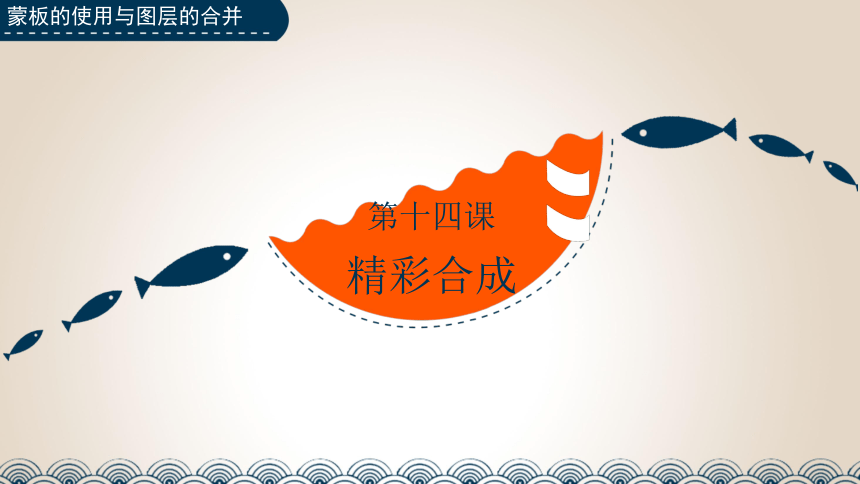
|
|
| 格式 | zip | ||
| 文件大小 | 4.8MB | ||
| 资源类型 | 教案 | ||
| 版本资源 | 浙教版 | ||
| 科目 | 信息技术(信息科技) | ||
| 更新时间 | 2021-12-03 09:33:37 | ||
图片预览
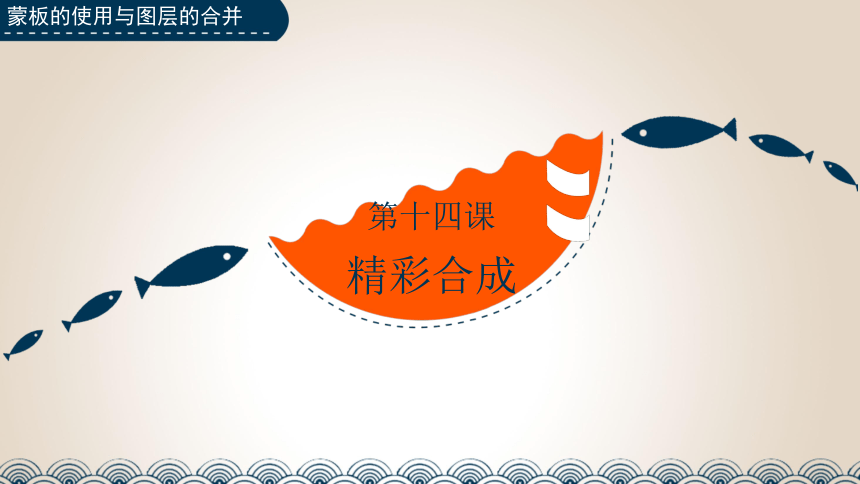






文档简介
(共18张PPT)
第十四课
精彩合成
蒙板的使用与图层的合并
学习目标
了解蒙板的作用
初步学会蒙板的设置
学会图层混合模式的设置
学会图层的合并
1、图层蒙板的添加与处理
选中图层
添加了蒙板的图层
图层蒙板是一种特殊的图层,利用图层蒙板可以在不影响图像本身像素的前提下控制图像的透明效果。
①打开图层面板,选中望远镜图层
②点击图层面板下方的 按钮,这样就给望远镜图层增加了一个图层蒙板。
蒙板的颜色
蒙板只能有黑色、白色、不同等级的灰度色几种颜色。当我们给某一个图层增加了图层蒙板后,就好比在这个图层上覆盖了一张玻璃:
当给蒙板上黑色时,就好比玻璃上覆盖了一层厚厚的灰尘,这样就看不到被它遮盖的图层上的图像。
当蒙板为不同等级的灰度时,就好比玻璃上覆盖了不同白度的灰尘,灰尘越厚下面的图像越模糊,灰尘越薄,被遮盖的图层上的图像越清楚,也就是蒙板越透明。
当蒙板为白色时,就好比玻璃被擦得干干净净,我们就能完成看清玻璃下面图层的画面。
知识林
1、图层蒙板的添加与处理
蒙板的颜色
1、图层蒙板的添加与处理
望远镜被黑色蒙板完全遮住
望远镜从深灰色蒙板中透出
望远镜从浅灰色蒙板中较清楚地透出
望远镜从白色蒙板中完全透出
图像随着蒙板颜色的变化从完全遮住到完全透出
为了使望远镜产生从云层中透出的视觉效果,我们可以在蒙板上填充一种从黑色渐变到白色的过渡色。
按住Shift键,在望远镜的下方由下向上垂直拖曳鼠标,填充图层蒙板,由于下方是黑色,上方是白色,所以望远镜的下方被遮住,而上方显示,中间是淡入淡出的过渡效果。
1、图层蒙板的添加与处理
观察图层面板上蒙版的颜色。
编辑图层蒙板
在图层面板中,选中蒙板缩略图,这时蒙板缩略图呈“双线框”,工作区窗口的标题栏上会出现相应的提示信息,这表明现在是在望远镜的图层蒙板上工作,这时的绘图和编辑工具只对蒙板起作用。另外,不能给背景图层添加蒙板。
知识林
1、图层蒙板的添加与处理
任务一
给小鹿添加梦想中的望远镜
图像的选取
用磁性套索工具 ,在望远镜的左镜片中拖曳鼠标,创建一个封闭的区域。
2、图像的选取、粘贴入与叠加
选中的左镜片
当选区不理想时,可以按住Shift键或Alt键用选区工具来增加或减少选区,直到满意。
图像的复制与粘贴入
打开素材中的“森林和水.jpg”文件,用矩形选框工具 ,框选一部分图像,并按Ctrl+C复制图像。
选中“渴望”窗口,选择菜单“编辑” /“粘贴入”,图层面板中产生一个新的图层1,并自动添加了图层1蒙板,见图中红框选中部分。
2、图像的选取、粘贴入与叠加
“粘贴入”操作使图像新增了图层1,并自动添加了图层1蒙板
图层混合模式的设置
默认情况下,图层都是以正常模式显示,图层是不透明的。有时为了达到特定的效果,可以改变图层的混合模式。
2、图像的选取、粘贴入与叠加
图层的混合模式只能对选中的图层及它的下面一个图层起作用。
图层的混合模式设为“叠加”的左镜片的效果
任务二
把小鹿渴望的图片内容放入望远镜镜片中
合并图层
在Photoshop的图层菜单中有以下几种合并图层命令:
合并图层:是将当前图层与其下面的图层合并为一层。如果选择了多个图层,则将选择的多个图层合并为一层。
合并可见图层:是将所有可见图层合并为一层,对隐藏的图层不产生作用。
拼合图层:是将所有的图层合并为一层,如果图像中存在隐藏的图层,执行该命令时将丢弃隐藏图层。
3、图层的合并
合并图层
本例选择“拼合图层”
任务三
图层合并
文字的添加
选择工具箱中的文字工具 ,设置合适的字体、字号,字的颜色设为白色。
在“渴望”窗口的右侧写上海报的标题“渴望”,在图层面板中可以看到新增加了一张文字图层。
4、标题与广告语的添加
海报标题的添加
图层样式的应用
为了使文字有质感,可以设置文字图层的样式,依次选择菜单“图层”/“图层样式”,分别设置“投影”、“斜面和浮雕”。
4、标题与广告语的添加
标题文字的图层样式设置
给海报添加广告语
选择文字工具,设置前景色为黑色,设置好字体、字号,在海报上写上广告词“保护环境 爱护森林”,设置图层样式为“投影”、“外发光”。
4、标题与广告语的添加
添加广告语后的效果图
作业
继续完成校元旦文艺汇演主题海报的制作:
(1)运用图层蒙板、图层的混合模式等知识美化海报;
(2)给海报添加标题、广告语;
(3)为减小文件的存储空间,有选择地进行图层合并。
第十四课
精彩合成
蒙板的使用与图层的合并
学习目标
了解蒙板的作用
初步学会蒙板的设置
学会图层混合模式的设置
学会图层的合并
1、图层蒙板的添加与处理
选中图层
添加了蒙板的图层
图层蒙板是一种特殊的图层,利用图层蒙板可以在不影响图像本身像素的前提下控制图像的透明效果。
①打开图层面板,选中望远镜图层
②点击图层面板下方的 按钮,这样就给望远镜图层增加了一个图层蒙板。
蒙板的颜色
蒙板只能有黑色、白色、不同等级的灰度色几种颜色。当我们给某一个图层增加了图层蒙板后,就好比在这个图层上覆盖了一张玻璃:
当给蒙板上黑色时,就好比玻璃上覆盖了一层厚厚的灰尘,这样就看不到被它遮盖的图层上的图像。
当蒙板为不同等级的灰度时,就好比玻璃上覆盖了不同白度的灰尘,灰尘越厚下面的图像越模糊,灰尘越薄,被遮盖的图层上的图像越清楚,也就是蒙板越透明。
当蒙板为白色时,就好比玻璃被擦得干干净净,我们就能完成看清玻璃下面图层的画面。
知识林
1、图层蒙板的添加与处理
蒙板的颜色
1、图层蒙板的添加与处理
望远镜被黑色蒙板完全遮住
望远镜从深灰色蒙板中透出
望远镜从浅灰色蒙板中较清楚地透出
望远镜从白色蒙板中完全透出
图像随着蒙板颜色的变化从完全遮住到完全透出
为了使望远镜产生从云层中透出的视觉效果,我们可以在蒙板上填充一种从黑色渐变到白色的过渡色。
按住Shift键,在望远镜的下方由下向上垂直拖曳鼠标,填充图层蒙板,由于下方是黑色,上方是白色,所以望远镜的下方被遮住,而上方显示,中间是淡入淡出的过渡效果。
1、图层蒙板的添加与处理
观察图层面板上蒙版的颜色。
编辑图层蒙板
在图层面板中,选中蒙板缩略图,这时蒙板缩略图呈“双线框”,工作区窗口的标题栏上会出现相应的提示信息,这表明现在是在望远镜的图层蒙板上工作,这时的绘图和编辑工具只对蒙板起作用。另外,不能给背景图层添加蒙板。
知识林
1、图层蒙板的添加与处理
任务一
给小鹿添加梦想中的望远镜
图像的选取
用磁性套索工具 ,在望远镜的左镜片中拖曳鼠标,创建一个封闭的区域。
2、图像的选取、粘贴入与叠加
选中的左镜片
当选区不理想时,可以按住Shift键或Alt键用选区工具来增加或减少选区,直到满意。
图像的复制与粘贴入
打开素材中的“森林和水.jpg”文件,用矩形选框工具 ,框选一部分图像,并按Ctrl+C复制图像。
选中“渴望”窗口,选择菜单“编辑” /“粘贴入”,图层面板中产生一个新的图层1,并自动添加了图层1蒙板,见图中红框选中部分。
2、图像的选取、粘贴入与叠加
“粘贴入”操作使图像新增了图层1,并自动添加了图层1蒙板
图层混合模式的设置
默认情况下,图层都是以正常模式显示,图层是不透明的。有时为了达到特定的效果,可以改变图层的混合模式。
2、图像的选取、粘贴入与叠加
图层的混合模式只能对选中的图层及它的下面一个图层起作用。
图层的混合模式设为“叠加”的左镜片的效果
任务二
把小鹿渴望的图片内容放入望远镜镜片中
合并图层
在Photoshop的图层菜单中有以下几种合并图层命令:
合并图层:是将当前图层与其下面的图层合并为一层。如果选择了多个图层,则将选择的多个图层合并为一层。
合并可见图层:是将所有可见图层合并为一层,对隐藏的图层不产生作用。
拼合图层:是将所有的图层合并为一层,如果图像中存在隐藏的图层,执行该命令时将丢弃隐藏图层。
3、图层的合并
合并图层
本例选择“拼合图层”
任务三
图层合并
文字的添加
选择工具箱中的文字工具 ,设置合适的字体、字号,字的颜色设为白色。
在“渴望”窗口的右侧写上海报的标题“渴望”,在图层面板中可以看到新增加了一张文字图层。
4、标题与广告语的添加
海报标题的添加
图层样式的应用
为了使文字有质感,可以设置文字图层的样式,依次选择菜单“图层”/“图层样式”,分别设置“投影”、“斜面和浮雕”。
4、标题与广告语的添加
标题文字的图层样式设置
给海报添加广告语
选择文字工具,设置前景色为黑色,设置好字体、字号,在海报上写上广告词“保护环境 爱护森林”,设置图层样式为“投影”、“外发光”。
4、标题与广告语的添加
添加广告语后的效果图
作业
继续完成校元旦文艺汇演主题海报的制作:
(1)运用图层蒙板、图层的混合模式等知识美化海报;
(2)给海报添加标题、广告语;
(3)为减小文件的存储空间,有选择地进行图层合并。
